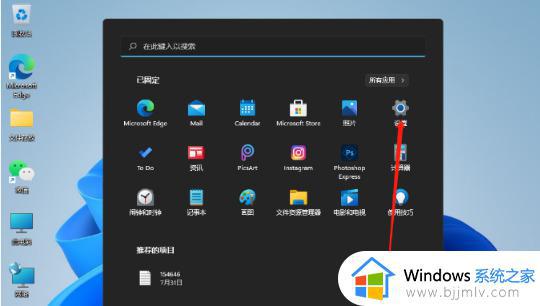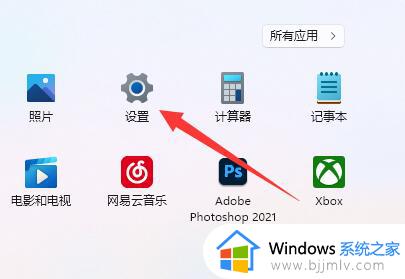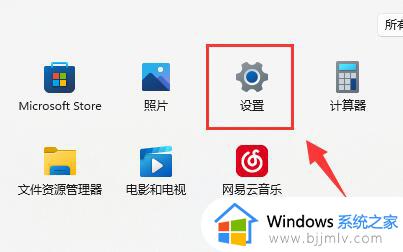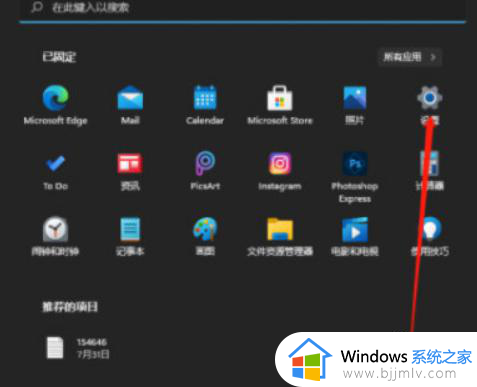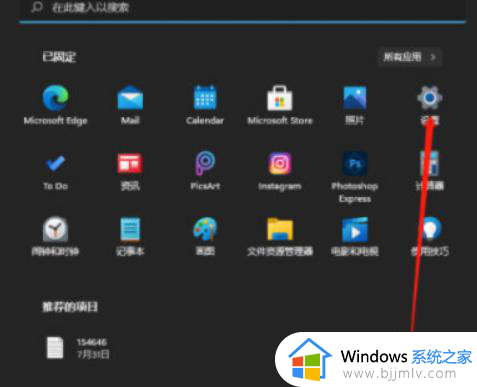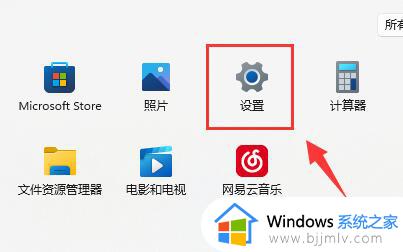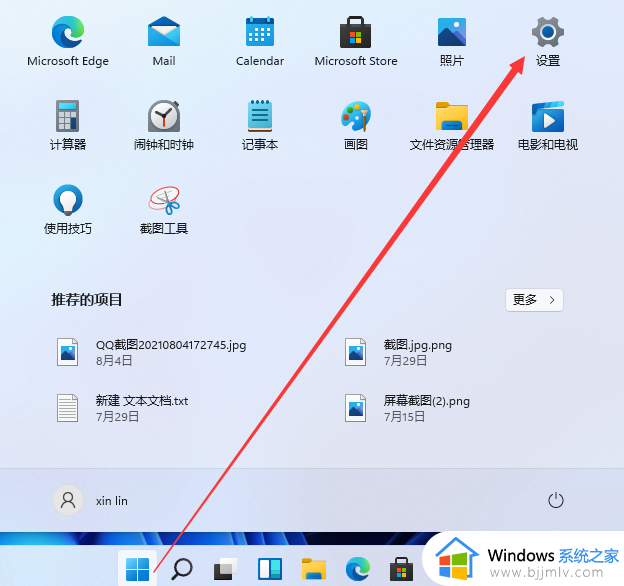win11键盘灵敏度怎么调 win11如何调整键盘灵敏度
更新时间:2024-05-24 09:54:48作者:runxin
键盘作为用户操作win11电脑的重要输入设备,而且市面上也拥有众多品牌键盘可供用户的选择,当然在win11电脑外接完键盘设备后,小伙伴也可以依据自身习惯来对默认的键盘灵敏度进行调整,可是win11键盘灵敏度怎么调呢?这里小编就给大家讲解的win11如何调整键盘灵敏度相关内容。
具体方法如下:
1、在左下角输入“控制面板”。
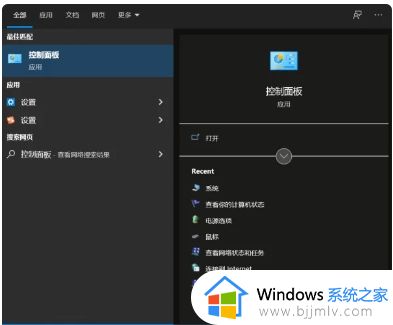
2、选择“小图标”-“键盘”。
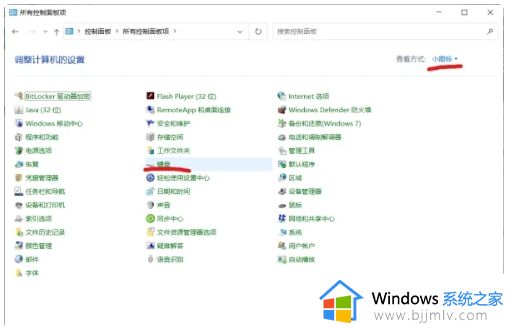
3、调整“重复延迟”和“重复速度”后,点击“应用”-“确定”。
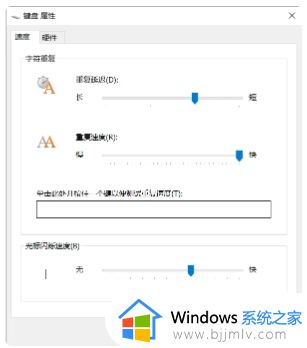
上述就是小编给大家介绍的win11如何调整键盘灵敏度相关内容了,如果你也有相同需要的话,可以按照上面的方法来操作就可以了,希望本文能够对大家有所帮助。